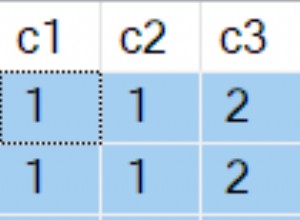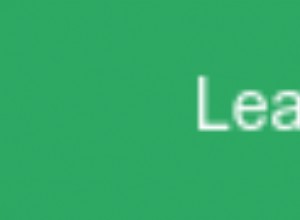ClusterControl 1.9.0 беше пуснат на 16 юли 2021 г. с много нови функции, въведени в системата. Тези функции включват Redis Management and Monitoring, нова базирана на агенти система за наблюдение на заявки за MySQL и PostgreSQL, подобрения на pgBackRest, както и някои други подобрения, изброени тук. Много сме развълнувани, тъй като това е втората ни голяма версия за 2021 г. след ClusterControl 1.8.2.
Ако сте нов в ClusterControl, Query Monitor е една от нашите полезни функции, където можете да получите информация за натоварването на вашата база данни. Мониторът на заявки предоставя обобщение на обработката на заявки във всички възли в клъстера, което става незаменимо, когато забележите или изпитате влошаване на производителността. Не всички функции за наблюдение на заявки са еднакви за всеки тип база данни, например, мониторът на заявки за MySQL базиран е различен от монитора на заявки за PostgreSQL.
Наличието на първокласна производителност не е извинение, особено когато работите с критични приложения, освен че осигурявате най-доброто потребителско изживяване.
В тази публикация в блога ще обсъдим какво предлага новият монитор на заявки и ще преминем през някои от стъпките как да го активираме както за базирана на MySQL, така и за базирана на PostgreSQL система. Без повече приказки, нека да започнем!
Нашият нов MySQL Монитор на заявки
Ако вече сте актуализирали тази нова версия, вероятно ще забележите някои от промените в интерфейса. Новият монитор на заявки ще има допълнителен раздел, наречен Преглед. Прегледът на заявките е място, където можете да получите общ преглед на всички заявки за вашия клъстер от база данни. За екземпляри на база данни, базирани на MySQL, трябва да активирате параметъра „performance_schema“ за всички ваши MySQL екземпляри, преди да може да бъде инсталиран агентът за заявка. Ще видите следната екранна снимка, ако щракнете върху раздела Преглед на заявката:

Ако не сте активирали „performance_schema“, няма да можете да използвайте това табло. Можете да активирате параметъра чрез Cluster -> Manage -> Configurations и да редактирате файла /etc/my.cnf за всички хостове. Уверете се, че сте актуализирали стойността до следното:
performance_schema =ON
След като това е направено, трябва да извършите непрекъснато рестартиране на клъстера от списъка с действия на клъстера, така че промяната да влезе в сила. Без непрекъснато рестартиране агентът за заявка не може да бъде инсталиран.
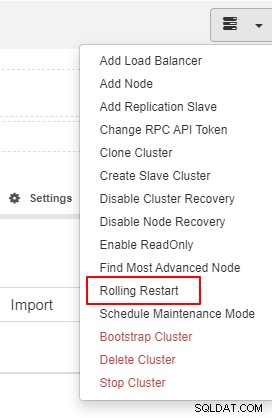
Разбира се, можете да го направите и ръчно от възлите на вашата база данни, зависи от предпочитанията ви. Ако изберете ръчния начин, можете да SSH към вашата инстанция на базата данни и да редактирате /etc/my.cnf. Ако искате да използвате SSH от потребителския интерфейс на ClusterControl, можете лесно да го направите от списъка с действия на възли, както е на екранната снимка по-долу:
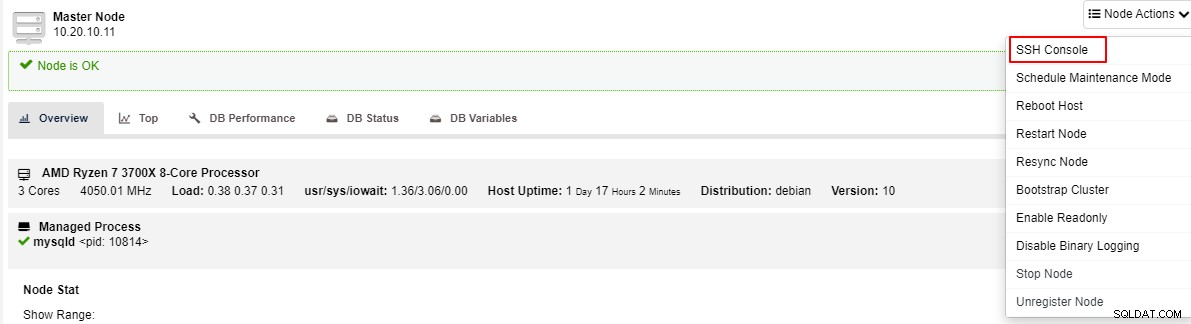
Сега трябва да забележите следната екранна снимка, след като подвижното рестартиране приключи и всички което трябва да направите, е да щракнете върху Install Query Monitor Agent:
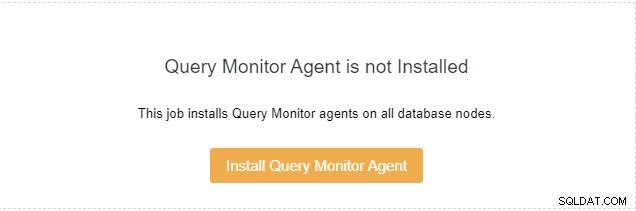
Трябва да отнеме известно време, преди да видите новото табло за преглед на заявките като следната екранна снимка:
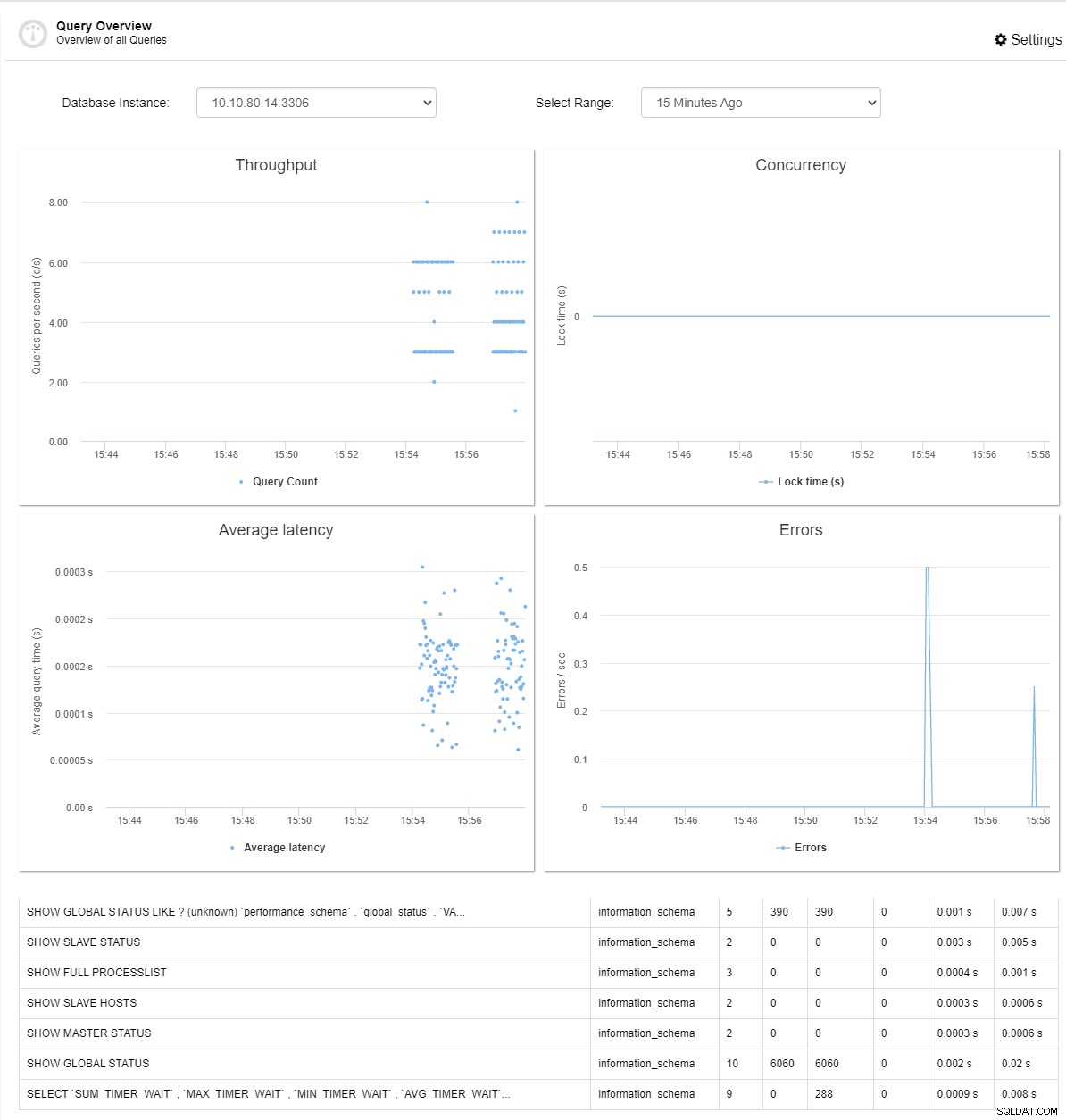
В нашето ново табло за преглед на заявките има няколко променливи, които можете следете и получавате показателите от. Тук можете да видите пропускателната способност, едновременността, средната латентност, грешката, както и списъка със заявките в долната част. Обяснението за всеки от тях е както следва:
-
Пропускателна способност – Заявка в секунда (q/s)
-
Общата способност за обработка на данни, която се измерва в заявки в секунда, транзакция в секунда или средно време за отговор .
-
-
Паралелност – Време за заключване (и)
-
Броят на едновременните заявки, особено на заявката INSERT. Измерва се в секунди.
-
-
Средно забавяне – Средно време(а) на заявка
-
Разпределението на латентността на изразите, изпълнявани в този MySQL екземпляр.
-
-
Грешки - Грешки (сек)
-
Броят на грешките в заявката в секунда за клъстера.
-
Можете да изберете коя инстанция на базата данни искате да видите показателите, както и времевата рамка от 15 минути до 4 часа за всеки от тях. С тази опция можете лесно да идентифицирате какво се случва в този конкретен случай.
В долната част на таблото за управление можете да забележите, че има списък със заявки, които в момента се изпълняват за вашия клъстер. Тук можете да видите информацията за обобщението на заявката, схемата, броя, редовете, както и времето за изпълнение.
За разлика от по-старата версия (1.8.2), това е напълно ново табло за управление и ще бъде много полезно, когато искате да имате общ преглед на клъстера. С показателите тук ще можете да предприемете необходимите действия, ако забележите, че производителността на клъстера ви не е оптимална.
Нов монитор на заявки за PostgreSQL
Същият процес трябва да се направи и за PostgreSQL:след като надстроите ClusterControl до 1.9.0, ще трябва да инсталирате агента за наблюдение на заявки, преди да можете да получите показателите за прегледа на заявките. Ще видите изход, подобен на този по-долу:
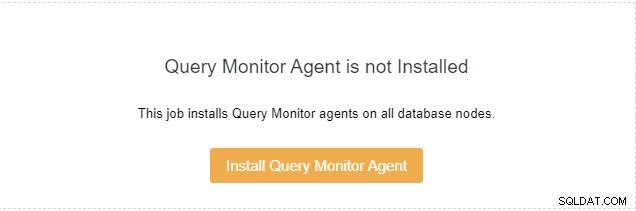
Въпреки това, за PostgreSQL не е нужно да активирате нито един параметър като вас трябва да за базирани на MySQL бази данни, можете веднага да инсталирате агента от таблото за управление. Инсталацията трябва да отнеме известно време, преди да видите таблото за управление с преглед на заявката, както е по-долу.
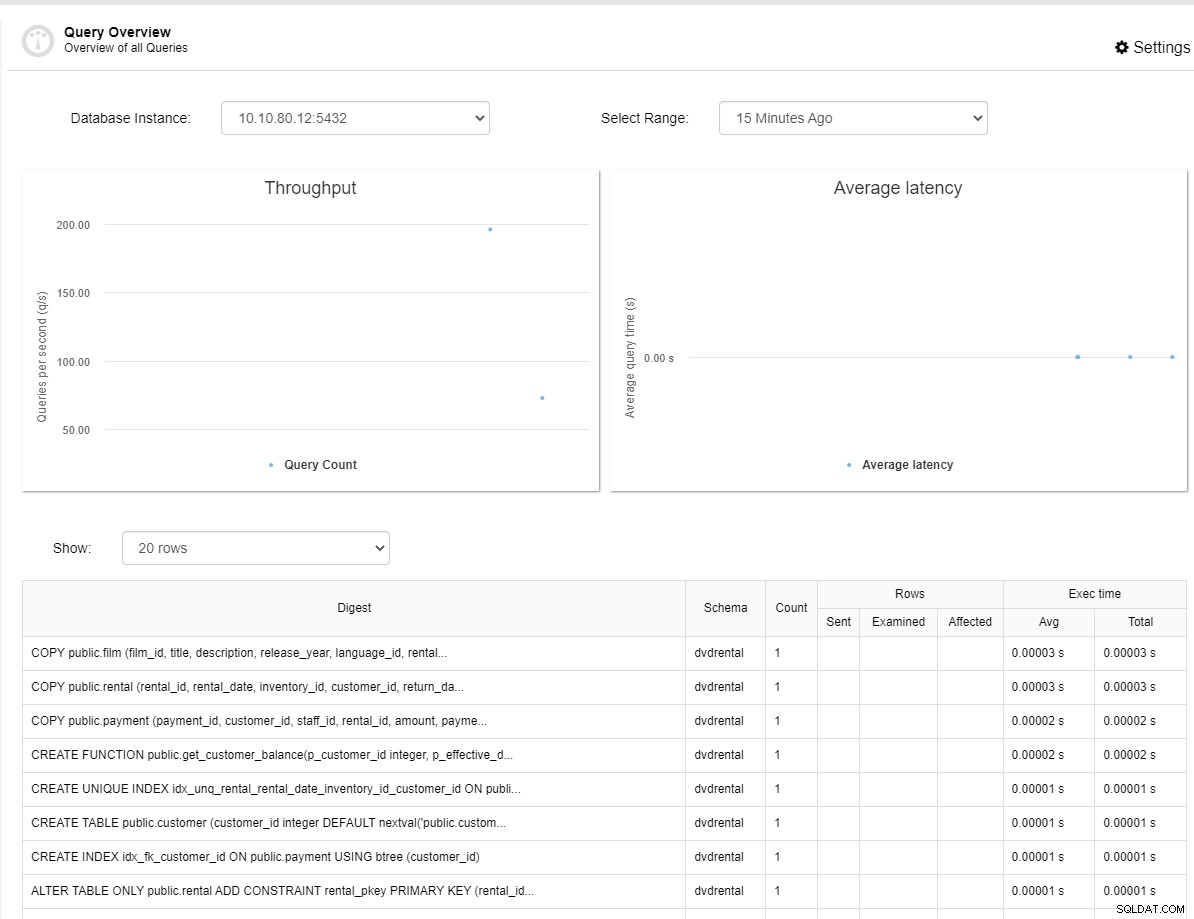
Както можете да видите, таблото за управление е малко по-различно от MySQL таблото за управление, където има само 2 показателя, които са пропускателна способност и средна латентност. Подобно на таблото за преглед на заявки, базирано на MySQL, можете също да изберете екземпляра на базата данни, за който искате да видите показателите, както и времевия диапазон.
Можете също да видите списъка със заявките по-долу на показателите, както е показано на екранната снимка по-горе. В списъка със заявки можете да видите обобщената информация, схемата, броя, редовете и времето на изпълнение на всяка заявка.
Последни мисли
Смятаме, че новият монитор на заявки е доста полезен, когато искате да видите какво се случва с вашите заявки в екземпляр на база данни. Представете си, че имате няколко възли:можете лесно да превключите екземпляра на базата данни от Преглед на заявката, за да видите показателите. С тази опция вие сте в състояние да знаете конкретно какво се случва във всяка ваша база данни.
За екземпляри, базирани на MySQL, не забравяйте да включите/активирате „performance_schema“ за всеки от екземплярите на базата данни, преди да инсталирате агента за заявки и да продължите да виждате общия преглед.
Какво мислите за нашия нов монитор на заявки? Харесва ли ви и намирате ли го за полезен? Уведомете ни в секцията за коментари по-долу.